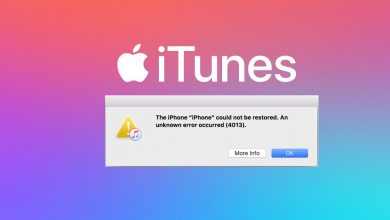Удалить элементы из iCloud, чтобы освободить место в хранилище iCloud

[ad_1]
📱⭐
Многие вещи можно было бы сохранить в iCloud и получить к ним доступ с любого устройства, такого как iPod, iPhone и другие; но вы можете удалить некоторые элементы, которые вам больше не нужны. Поскольку iCloud похож на внешний диск, на котором хранится ваша важная информация, такими элементами могут быть календари, контакты, фотографии, содержимое и многое другое. Вопрос, как удалить элементы из iCloud?
- Часть 1: Как удалить элементы из iCloud?
- Часть 2: Как удалить элементы резервной копии из iCloud?
- Часть 3: Как навсегда удалить резервные копии и файлы из iCloud?
Часть 1: Как удалить элементы из iCloud?
Ваш iCloud может быстро стать заполненным и неорганизованным, если вы храните там ненужные файлы. Лучший вариант — удалить их. Однако многие люди не знают, насколько просто удалить элементы из iCoud. Ниже приведены пошаговые инструкции по удалению файлов или документов из iCloud.
- Шаг 1: Откройте приложение «Настройки» на iPad, iPhone или других устройствах iOS.
- Шаг 2: Переместитесь вниз и нажмите на iCloud.
- Шаг 3: Теперь выберите «Хранилище».
- Шаг 4: Нажмите «Управление хранилищем».
- Шаг 5: Появятся некоторые приложения, нажмите на приложение, данные которого вы сохранили в iCloud.
- Шаг 6: Затем проведите пальцем справа налево, чтобы отобразить кнопку «Выключить и удалить» (красного цвета) на любом элементе.
- Шаг 7: При появлении запроса нажмите для подтверждения.

Часть 2: Как удалить элементы резервной копии из iCloud?
Элементы резервного копирования iPhone, такие как фотографии, заметки, контакты, календарь, сообщения и многое другое, можно удалить из iCloud. Ниже приведены шаги, которые необходимо выполнить, чтобы удалить резервную копию с iPhone.
- Шаг 1: Откройте «Настройки» на вашем iPhone.
- Шаг 2: Нажмите «Общие», затем «Хранилище и использование iCloud».
- Шаг 3: Теперь нажмите «Управление хранилищем».
- Шаг 4: Выберите имя вашего устройства из списка.
- Шаг 5: Наконец, нажмите «Удалить резервную копию».
Все вышеперечисленные шаги помогут вам удалить как ненужные файлы, так и резервные копии из iCloud. Однако этот метод удаления не приведет к постоянному удалению этих нежелательных файлов и элементов резервного копирования. Если вам нужен инструмент, который может удалять файлы, которые вам больше не нужны, и резервные копии с вашего iPhone и других устройств, лучше всего выбрать iMyFone Umate Pro.

Часть 3: Как навсегда удалить резервные копии и файлы из iCloud?
Иногда вам может потребоваться навсегда удалить файлы и создать резервную копию из iCloud, чтобы освободить место, а также защитить конфиденциальность. В этом случае вы можете обратиться за помощью к iMyFone Umate Pro, чтобы безвозвратно стереть данные iOS. Это сделано для того, чтобы навсегда стереть любые элементы с вашего iPhone / iPad / iPod. После удаления личных данных вы можете без проблем сделать резервную копию своего iPhone в iCloud.
Подробное руководство
Шаг 1: Просто установите iMyFone Umate Pro на свой компьютер.


Шаг 2: Подключите iPod, iPhone или другое устройство iOS к ПК с помощью кабеля.
Шаг 3: Выберите «Стереть личные данные», чтобы просканировать ваше устройство.
- Шаблон стирания личных данных: стирайте фотографии, сообщения, историю звонков, а также данные и вложения WhatsApp и Wechat.
- Стереть шаблон удаленных файлов: переписать удаленные файлы, чтобы сделать их невосстановимыми.
- Стереть шаблон личных фрагментов: стереть фрагменты Snapchat, Facebook, Kik, Instagram.
Шаг 4: Появится анализ сканирования. Подождите, пока это не будет сделано.

Шаг 5: Щелкните элемент, который хотите удалить. Коснитесь «Стереть сейчас».

Шаг 6: При появлении запроса введите «Удалить» в появившееся поле и подтвердите.

Шаг 7: Элемент будет удален навсегда.
[ad_2]
Заключение
В данной статье мы узналиУдалить элементы из iCloud, чтобы освободить место в хранилище iCloud
.Пожалуйста оцените данную статью и оставьте комментарий ниже, ели у вас остались вопросы или пожелания.